目次
日付簡単入力
本日の日付を簡単に入力する方法があります。
西暦を「年」まで入力して≪Enter≫で確定後、続けてもう一度≪Enter≫を押します。
これで、本日の月日が追加表示されます。
※変換後確定のEnterを押した時にヒントとしても表示されます。

これは、全角に限らず半角でも同様にできます。半角の場合は月日のほうも半角で統一表示されます。
和暦も同様にできます。
令和まで入力して≪Enter≫で確定後、続けてもう一度≪Enter≫を押します。
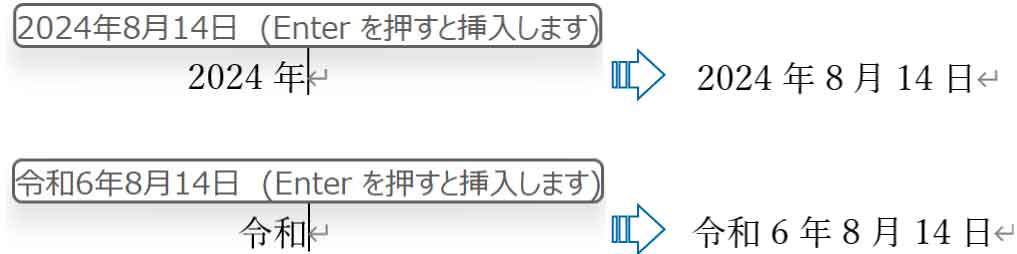
自動更新する日付
文書を立ち上げるたびに本日の日付が表示されるように設定することができます。
[挿入]タブ-テキストグループの「日付と時刻」ボタンをクリックします。
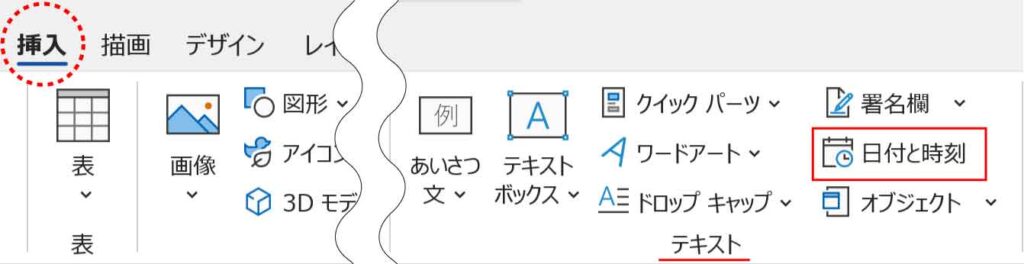
日付と時刻ダイアログボックスからカレンダーの種類を選択します。
表示形式を選び、右下の「自動的に更新する」にチェックを入れてOKをクリックします。
「和暦」を選択した場合
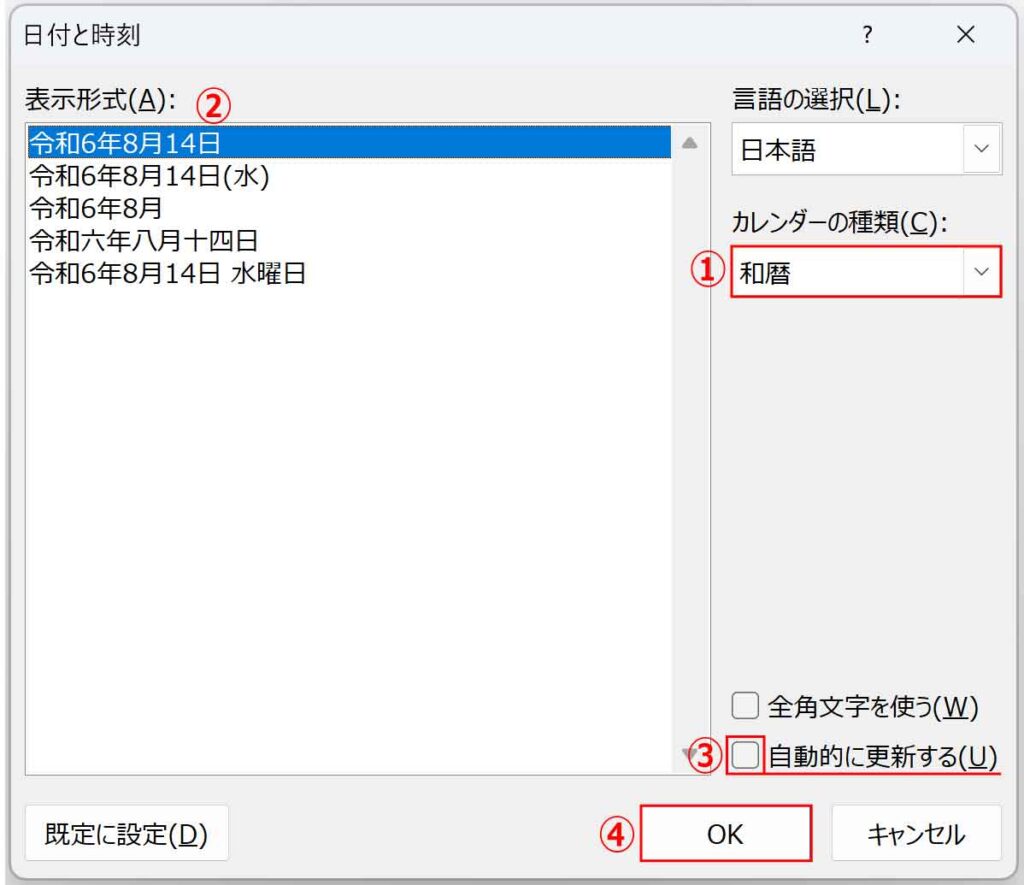
「グレゴリオ暦」を選択した場合
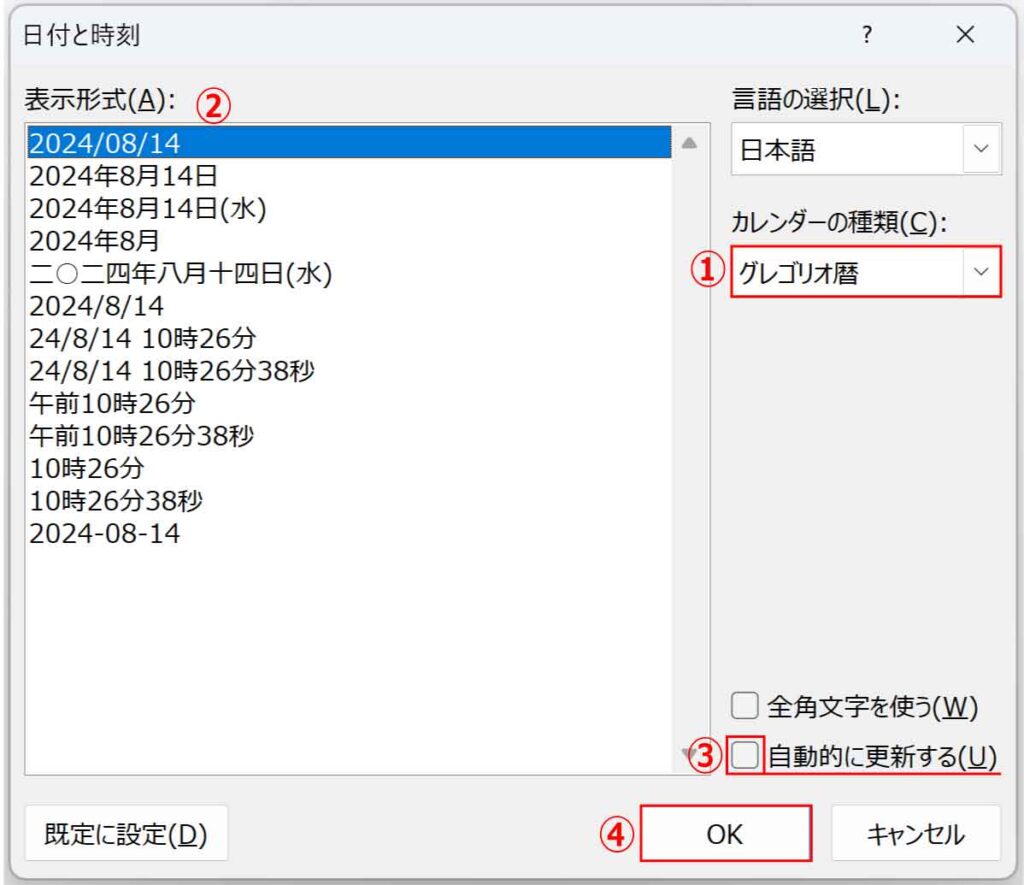
これで、文書を開くと常にその日の日付に更新されるようになります。

ExcelのTODAY関数と同じなんだね!
ショートカットで入力
自動更新する日付をショートカットで入力することができます。
≪ Alt + Shift + D ≫のショートカットで「2024/08/14」と本日の日付が表示されます。
≪ Alt + Shift + T ≫のショートカットで「午前9時45分」と現在の時刻が表示されます。
このショートカットで入力した日付と時刻は文書を開いた時に更新されます。
時刻など更に任意のタイミングで更新したい場合は、時刻が表示されている上にカーソルを置き、≪ F9 ≫を押します。



≪ F9 ≫は「更新」のショートカットだね!
アイキャッチで使用したフリー素材はこちらです。


